Contenu
- Appliquer un style prédéfini à un texte
- Créer un style prédéfini
Support en ligne
Appliquer un jeu de style
Première approche des styles
Cette section va vous montrer pourquoi vous avez tout intérêt à utiliser des styles dans vos documents. Vous y découvrirez également les diverses façons de les mettre en œuvre et les erreurs à ne pas commettre.
Les styles rapides
Pour schématiser, c'est un paquet qui rassemble diverses caractéristiques de mise en forme, comme la police, la taille des caractères, la couleur des caractères, le mode d'alignement et autant d'autres caractéristiques que nécessaire. Il s'applique au texte sélectionné ou au paragraphe dans lequel se trouve le point d'insertion.
Plusieurs styles prédéfinis sont disponibles dans la palette Styles rapides du Ruban (onglet Accueil, groupe Style). Le nombre de styles directement accessibles dépend de la largeur de la fenêtre.
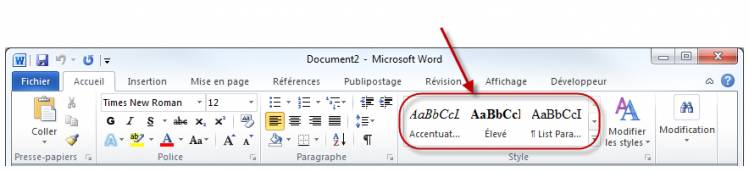
Pour accéder aux autres styles, il suffit de cliquer sur l'icône Autres.
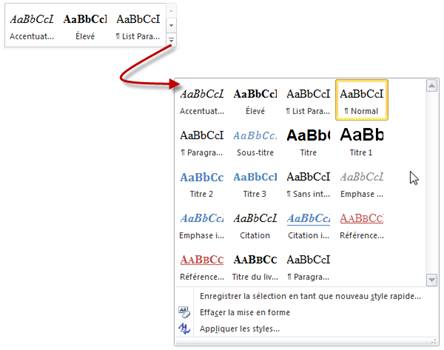
Les styles sont importants, car ils permettent d'uniformiser un document en appliquant les mêmes caractéristiques de mise en forme aux éléments qui le composent. De la sorte, ils créent une identité visuelle forte et rassurante pour le lecteur. Ainsi, par exemple, tous les titres auront un aspect similaire et tous les textes utiliseront la même police et le même alignement.
Bien utiliser les styles de titre
Les styles de titre (Titre 1, Titre 2, Titre 3, etc.) ont un intérêt particulier : ils permettent d'organiser le contenu d'un document en utilisant le mode d'affichage Plan. A titre d'exemple, voici un extrait du tutoriel que vous êtes en train de lire affiché en mode Plan.
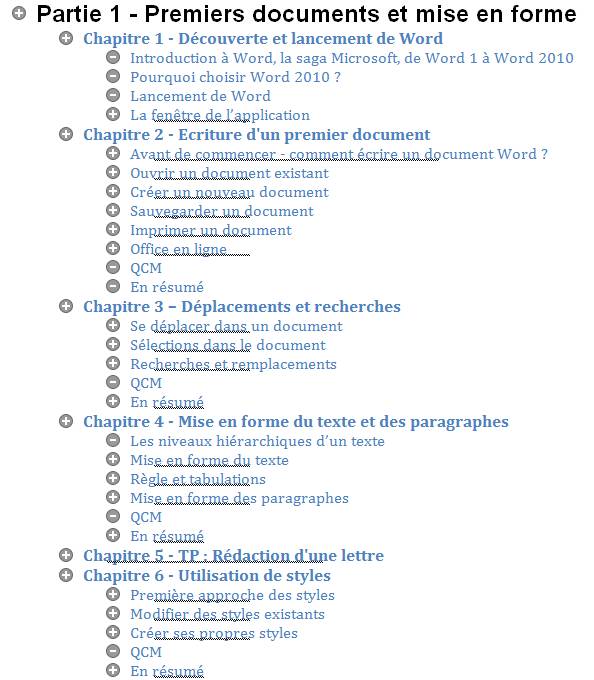
Seuls les niveaux de titre (ici Titre 1, Titre 2 et Titre 3) apparaissent. Le texte qui compose les différentes sections est caché. Si nécessaire, il est possible de remanier le document en déplaçant les différents niveaux de titre. Vous en saurez plus à ce sujet en consultant la section "Mise en oeuvre du mode plan dans les longs documents" (chapitre 5, partie III).
Les styles incontournables
Comme nous venons de le voir, les styles de titre occupent une place de choix dans les styles rapides. Quelques autres styles sont dignes d'intérêt :
• Normal : style utilisé par défaut dans les nouveaux documents ;
• Emphase pâle et Emphase intense : mise en avant d'un bloc de texte ;
• Référence pâle et Référence intense : détache un bloc du reste du texte.
Voici un même paragraphe tour à tour mis en forme avec les styles rapides Normal, Citation intense, Titre 3 et Référence pâle.
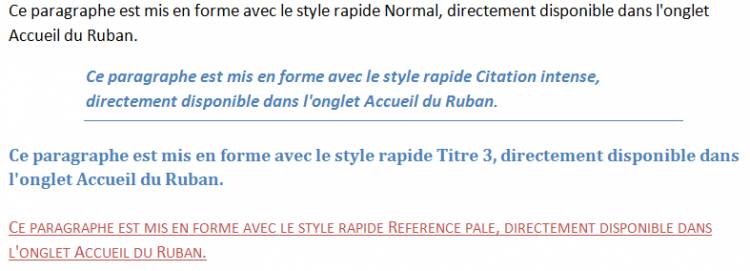
Connaître le style utilisé dans un paragraphe
Le style du paragraphe dans lequel se trouve le point d'insertion apparaît dans la palette Styles rapides du Ruban … à condition que l'icône du style en question soit visible. Pour ce faire, vous devrez peut être cliquer une ou plusieurs fois sur les icônes de défilement jusqu'à ce que le style du paragraphe apparaisse.
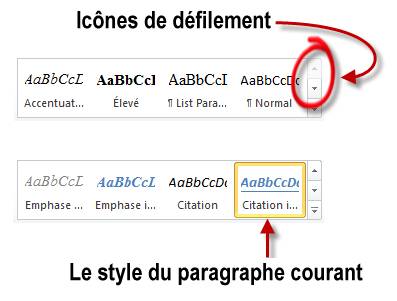
Modifier rapidement un style existant dans le document en cours d'édition
Cliquez avec le bouton droit sur le style à modifier dans la palette Styles rapides et choisissez Modifier dans le menu. Cette action provoque l'affichage de la boîte de dialogue Modifier le style.
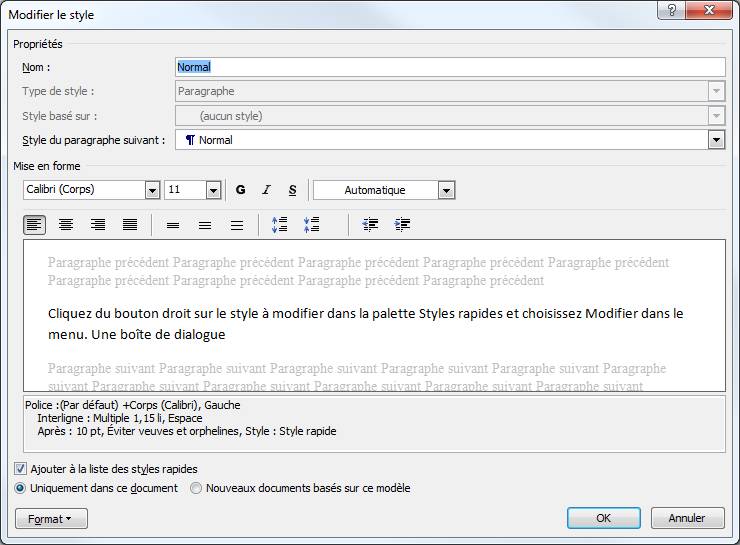
Modifiez un ou plusieurs paramètres dans cette boîte de dialogue, puis cliquez sur OK. Le style est immédiatement modifié en conséquence et appliqué (le cas échéant) aux paragraphes qui l'utilisaient dans le document.
A titre d'exemple, modifiez les caractéristiques du style Normal dans le document styles2.docx, que vous venez de télécharger. Voici les nouvelles caractéristiques du style Normal : police Comic sans MS, couleur rouge. Les deux paragraphes de style Normal doivent être immédiatement affectés, comme dans la copie d'écran suivante :

Plus loin dans la modification des caractéristiques d’un style
La boîte de dialogue Modifier le style rassemble les réglages les plus courants. Si vous voulez aller plus loin, vous pouvez cliquer sur le bouton Format, dans la partie inférieure gauche de la boîte de dialogue et choisir une des entrées proposées :
• Police : paramètres de polices complémentaires, tels que le soulignement, l'espacement des caractères, le décalage vers le haut ou vers le bas, etc. ;
• Paragraphe : retrait, espacement, alignement ;
• Tabulations : tabulations prédéfinies pour le style ;
• Bordure : bordure et trame de fond du style ;
• Langue : langue par défaut du style ;
• Cadre : mode d'habillage du texte ;
• Numérotation : numérotation dans le style ;
• Touche de raccourci : touche de raccourci pour affecter le style à la sélection ;
• Effets de texte : effets de mise en forme du texte.
Ce que vous avez appris jusqu'ici ne vous permet pas encore d'utiliser certains de ces réglages, mais rien ne vous empêche de faire quelques essais dans un document Word quelconque. Par exemple, vous pouvez définir un retrait de première ligne en cliquant sur Format puis sur Paragraphe, ou encore affecter un raccourci-clavier à un style en cliquant sur Format puis sur Touche de raccourci.